स्लाइडर का इस्तेमाल करके, आप पर क्लिक करें. स्लाइडर, दुनिया भर के उपयोगकर्ता अनुभव के कॉम्पोनेंट होते हैं. इसलिए, इनका इस्तेमाल किया जाना चाहिए सावधानी से उनका इस्तेमाल करें.
स्क्रोलर स्लाइडर
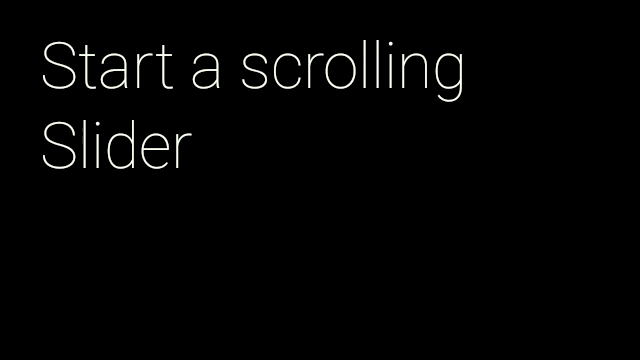
जब आप स्वाइप करते हैं, तो कार्ड की स्थिति बताने के लिए स्क्रोलर स्लाइडर का इस्तेमाल किया जाता है
का लिंक दिया जाता है. इसी तरह का इफ़ेक्ट डालने के लिए,
Slider.Scroller.
- इस्तेमाल की जाने वाली चीज़ें
Slider.from()बनाने के लिएSliderजोViewका इस्तेमाल करें. - अपनी ऑडियंस के लिए
Slider.Scrollerइसका उपयोग कर रहा हैstartScroller()और सबसे बड़ी और शुरुआती पोज़िशन सेट करें.
इसे आसानी से लागू करने के बारे में यहां बताया गया है, जिससे स्क्रोलर को अगली पोज़िशन पर ऐनिमेट किया जाता है जब उपयोगकर्ता टैप करता है:
public final class SliderActivity extends Activity {
private static final int MAX_SLIDER_VALUE = 5;
private static final long ANIMATION_DURATION_MILLIS = 5000;
private CardScrollView mCardScroller;
private Slider mSlider;
@Override
protected void onCreate(Bundle bundle) {
super.onCreate(bundle);
// Create the cards for the view
mCardScroller = new CardScrollView(this);
mCardScroller.setAdapter(new CardAdapter(createCards()));
// Set the view for the Slider
mSlider = Slider.from(mCardScroller);
mCardScroller.setOnItemClickListener(new AdapterView.OnItemClickListener() {
@Override
public void onItemClick(AdapterView<?> parent, View view,
int position, long id) {
processSliderRequest(position+1);
}
});
setContentView(mCardScroller);
}
private void processSliderRequest(position) {
Slider.Scroller scroller = mSlider.startScroller(MAX_SLIDER_VALUE, 0);
// Animate the slider to the next position. The slider
// automatically hides after the duration has elapsed
ObjectAnimator.ofFloat(scroller, "position", 0, position)
.setDuration(ANIMATION_DURATION_MILLIS)
.start();
}
}
ग्रेस पीरियड स्लाइडर
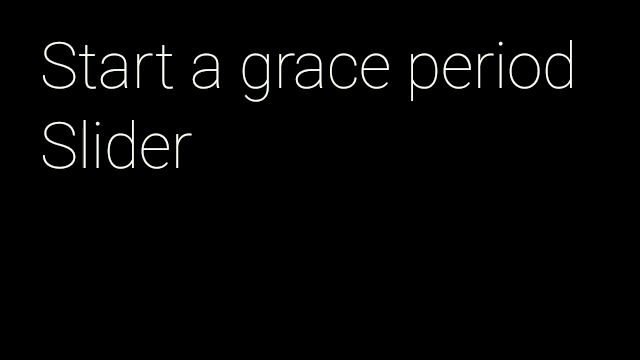
ग्रेस पीरियड के स्लाइडर उन गतिविधियों में काम करते हैं जहां उपयोगकर्ता के लिए ज़रूरी है कि
सूचना दिखेगी, लेकिन उपयोगकर्ता इंटरैक्शन की ज़रूरत नहीं है. आप इसे जोड़ सकते हैं
ऐनिमेशन का इस्तेमाल करें
Slider.GracePeriod.
- इस्तेमाल की जाने वाली चीज़ें
Slider.from()बनाने के लिएSliderजोViewका इस्तेमाल करें. - किसी प्रॉडक्ट की पिच के लिए
GracePeriod.Listenerऔर लागू करेंonGracePeriodEnd()औरonGracePeriodCancel()का इस्तेमाल कैसे किया जा सकता है. - किसी प्रॉडक्ट की पिच के लिए
Slider.GracePeriodऔरGracePeriod.ListenerकोstartGracePeriod()तरीका. - गतिविधि की
onBackPressed()का इस्तेमाल करें. - अगर उपयोगकर्ता नीचे की ओर स्वाइप करता है, तो
cancel()पूरी तरह कैसेSlider.GracePeriodका इस्तेमाल करें.
इस उदाहरण में, ग्रेस पीरियड स्क्रोलर को लिसनर के साथ शुरू किया गया है पीरियड खत्म होने पर सक्सेस साउंड बजाता है. साथ ही, अगर ग्रेस पीरियड स्लाइडर रद्द कर दिया गया है:
public final class SliderActivity extends Activity {
...
private Slider.GracePeriod mGracePeriod;
private final GracePeriod.Listener mGracePeriodListener =
new GracePeriod.Listener() {
@Override
public void onGracePeriodEnd() {
// Play a SUCCESS sound to indicate the end of the grace period.
AudioManager am = (AudioManager) getSystemService(Context.AUDIO_SERVICE);
am.playSoundEffect(Sounds.SUCCESS);
mGracePeriod = null;
}
@Override
public void onGracePeriodCancel() {
// Play a DIMISS sound to indicate the cancellation of the grace period.
AudioManager am = (AudioManager) getSystemService(Context.AUDIO_SERVICE);
am.playSoundEffect(Sounds.DISMISSED);
mGracePeriod = null;
}
};
@Override
protected void onCreate(Bundle bundle) {
super.onCreate(bundle);
// Create the cards for the view
mCardScroller = new CardScrollView(this);
mCardScroller.setAdapter(new CardAdapter(createCards()));
// Set the view for the Slider
mSlider = Slider.from(mCardScroller);
mCardScroller.setOnItemClickListener(new AdapterView.OnItemClickListener() {
@Override
public void onItemClick(AdapterView<?> parent, View view,
int position, long id) {
mGracePeriod = mSlider.startGracePeriod(mGracePeriodListener);
}
});
setContentView(mCardScroller);
}
@Override
public void onBackPressed() {
// If the Grace Period is running,
// cancel it instead of finishing the Activity.
if (mGracePeriod != null) {
mGracePeriod.cancel();
} else {
super.onBackPressed();
}
}
}
स्लाइडर तय करें
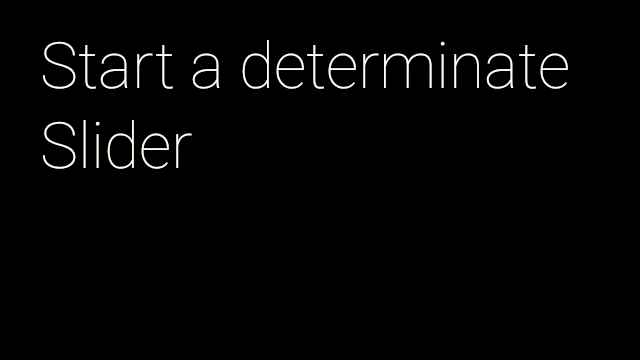
तय करने वाले स्लाइडर का इस्तेमाल मुख्य रूप से प्रोग्रेस दिखाने के लिए किया जाता है. स्लाइडर का इस्तेमाल करके कब कैलकुलेट किया जा सकता है
एक टास्क पूरा होता है. आप यहां दिए गए विकल्पों का इस्तेमाल करके, इस ऐनिमेशन को जोड़ सकते हैं
Slider.Determinate.
- इस्तेमाल की जाने वाली चीज़ें
Slider.from()बनाने के लिएSliderजोViewका इस्तेमाल करें. - अपनी ऑडियंस के लिए
Slider.Determinateइसका उपयोग कर रहा हैstartScroller()और सबसे बड़ी और शुरुआती पोज़िशन सेट करें. - ऐनिमेशन खत्म हो जाने पर,
hide()का तरीकाSlider.Determinateका इस्तेमाल करें.
यहां एक आसान तरीका लागू किया गया है, जो स्क्रोलर को एक सेट पोज़िशन पर ऐनिमेट करता है. ऐसा तब होता है, जब उपयोगकर्ता टैप करता है:
public final class SliderActivity extends Activity {
...
private Slider.Determinate mDeterminate;
@Override
protected void onCreate(Bundle bundle) {
super.onCreate(bundle);
// Create the cards for the view
mCardScroller = new CardScrollView(this);
mCardScroller.setAdapter(new CardAdapter(createCards()));
// Set the view for the Slider
mSlider = Slider.from(mCardScroller);
mCardScroller.setOnItemClickListener(new AdapterView.OnItemClickListener() {
@Override
public void onItemClick(AdapterView<?> parent, View view,
int position, long id) {
mDeterminate = mSlider.startDeterminate(MAX_SLIDER_VALUE, 0);
ObjectAnimator animator = ObjectAnimator.ofFloat(mDeterminate,
"position", 0, MAX_SLIDER_VALUE);
// Hide the slider when the animation stops.
animator.addListener(new AnimatorListenerAdapter() {
@Override
public void onAnimationEnd(Animator animation) {
mDeterminate.hide();
}
});
// Start an animation showing the different positions of the slider.
animator.setDuration(ANIMATION_DURATION_MILLIS).start();
}
});
setContentView(mCardScroller);
}
}
तय नहीं किया जा सकने वाला स्लाइडर
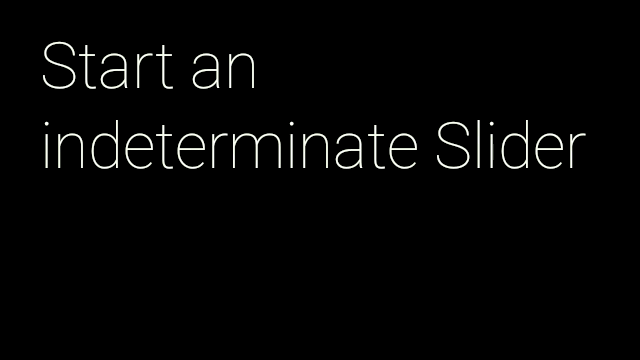
अनजान स्लाइडर का इस्तेमाल उन जगहों पर लोड होने वाली स्क्रीन के लिए किया जा सकता है जहां काम करना मुश्किल हो
टास्क पूरा होने का समय कैलकुलेट करने के लिए. आप इसे जोड़ सकते हैं
ऐनिमेशन का इस्तेमाल करें
Slider.Indeterminate.
- इस्तेमाल की जाने वाली चीज़ें
Slider.from()बनाने के लिएSliderजोViewका इस्तेमाल करें. - ऐनिमेशन की शुरुआत
Slider.startIndeterminate()तरीका. - जब आप ऐनिमेशन बंद करने के लिए तैयार हों, तो
hide()तरीकाSlider.Indeterminate.
इसे लागू करने का एक आसान तरीका यह है कि जब जब उपयोगकर्ता कार्ड पर टैप करता है और जब वह दोबारा टैप करता है, तो उसे छिपा देता है:
public final class SliderActivity extends Activity {
...
private Slider.Indeterminate mIndeterminate;
@Override
protected void onCreate(Bundle bundle) {
super.onCreate(bundle);
// Create the cards for the view
mCardScroller = new CardScrollView(this);
mCardScroller.setAdapter(new CardAdapter(createCards()));
// Set the view for the Slider
mSlider = Slider.from(mCardScroller);
mCardScroller.setOnItemClickListener(new AdapterView.OnItemClickListener() {
@Override
public void onItemClick(AdapterView<?> parent, View view,
int position, long id) {
// Toggle between showing/hiding the indeterminate slider.
if (mIndeterminate != null) {
mIndeterminate.hide();
mIndeterminate = null;
} else {
mIndeterminate = mSlider.startIndeterminate();
}
});
setContentView(mCardScroller);
}
}
